مواد جي جدول
گهڻو ڪري اسان پنهنجي Excel ورڪ شيٽ ۾ هڪ خاص ڊيٽا سيٽ لاءِ گراف داخل ڪندا آهيون. گرافس اسان جي ترقي يا پيداوار جو تجزيو ڪرڻ ۾ اسان جي مدد ڪن ٿا. اهو پڻ مهيا ڪري سگهي ٿو اسان کي ڪجهه انگن اکرن جي وچ ۾ واضح مقابلي سان. پر، هن مقابلي جي مقصد لاءِ ۽ ساڳئي طرح ڊيٽا جي هڪجهڙائي واري سيٽن کي به پاسي کان تجزيو ڪرڻ لاءِ، اسان کي ٻه گراف گڏ ڪرڻ گهرجن. هن آرٽيڪل ۾، اسان توهان کي ڏيکارينداسين آسان طريقا ٻن گراف کي گڏ ڪرڻ ان ۾ Excel .
Practice Workbook ڊائون لوڊ ڪريو
پنهنجو مشق ڪرڻ لاءِ هيٺ ڏنل ورڪ بڪ ڊائون لوڊ ڪريو.
ٻن گرافس.xlsx کي گڏ ڪريو
ڊيٽا سيٽ جو تعارف
واضع ڪرڻ لاءِ، مان هڪ استعمال ڪرڻ وارو آهيان. مثال طور ڊيٽا سيٽ جو نمونو. مثال طور، هيٺين ڊيٽا سيٽ جي نمائندگي ڪري ٿو سيلزمان ، نيٽ سيلز ، ۽ هدف ڪمپني جو. هتي، اسان جو پهريون گراف سيلزمان ۽ هدف تي ٻڌل هوندو. ۽ ٻيو هوندو سيلزمان ۽ نيٽ سيلز .
8>
2 طريقن کي گڏ ڪرڻ جا ٻه گراف Excel ۾
1. Excel ۾ ٻن گرافن کي گڏ ڪرڻ لاءِ ڪامبو چارٽ داخل ڪريو
1.1 ٻه گراف ٺاهيو
Excel مختلف چارٽ جا قسم مهيا ڪري ٿو. ڊفالٽ. لائن چارٽ، ڪالمن چارٽ، وغيره انهن مان آهن. اسان انهن کي اسان جي گهرجن مطابق داخل ڪيو. پر، اتي هڪ ٻيو خاص چارٽ آهي جنهن جو نالو آهي ڪامبو چارٽ . اهو بنيادي طور تي ڪيترن ئي ڊيٽا جي حدن کي گڏ ڪرڻ لاءِ آهي ۽ تمام ڪارائتو آهي جيئن اسان ترميم ڪري سگهون ٿاهر سيريز جي حد لاء چارٽ جو قسم. اسان جي پهرين طريقي ۾، اسان هي استعمال ڪنداسين ڪامبو چارٽ ڪرڻ لاءِ ٻن گرافن کي گڏ ڪرڻ ۾ ايڪسل ۽ پلاٽنگ پرنسپل تي هوندو. محور پر پهريان، اسان توهان کي ڏيکارينداسين ٻن گرافس ٺاهڻ جو عمل: ٽارگٽ بمقابله سيلزمين ۽ نيٽ سيلز بمقابله سيلزمين . تنهن ڪري، سڀني ڪمن کي انجام ڏيڻ لاءِ هيٺ ڏنل قدمن تي عمل ڪريو.
STEPS:
- پهرين، حدون چونڊيو B5:B10 ۽ D5:D10 ساڳئي وقت.
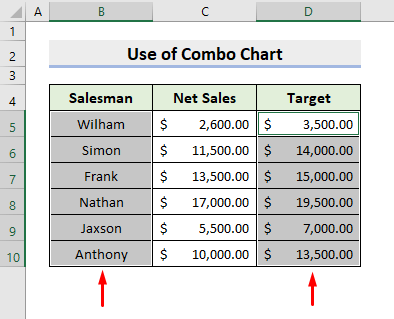
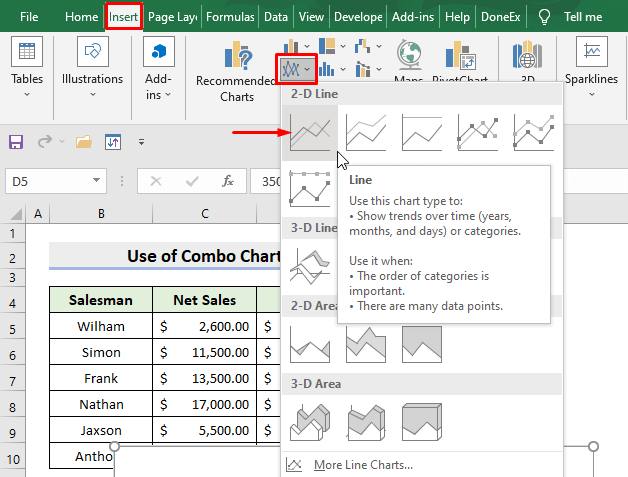
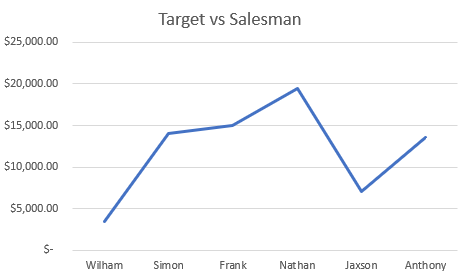
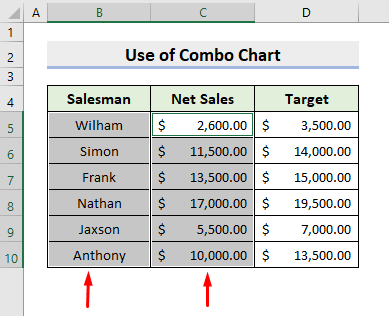
- ان کان پوءِ، Insert ٽيب هيٺ ۽ چارٽس گروپ مان، چونڊيو a 2-D Line گراف يا ٻيو ڪو به قسم جيڪو توهان چاهيو .
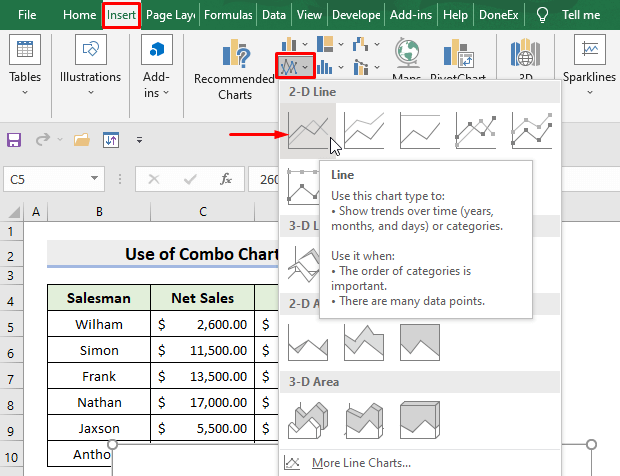
- انڪري، توهان کي پنهنجو ٻيو گراف ملندو.
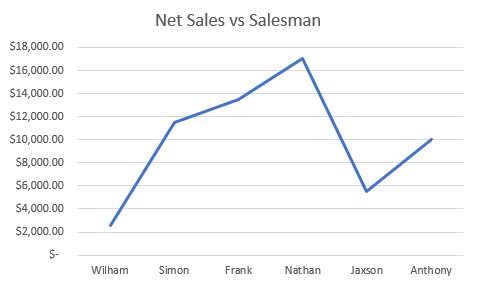
1.2 پرنسپل محور
پر، اسان جو مشن انهن ٻن گرافن کي گڏ ڪرڻ آهي. تنهن ڪري، گراف کي گڏ ڪرڻ لاء هيٺ ڏنل وڌيڪ عمل جي پيروي ڪريو.
قدم:
- سڀ کان پهريان، سڀني ڊيٽا جي حدن کي چونڊيو ( B5:D10 ).
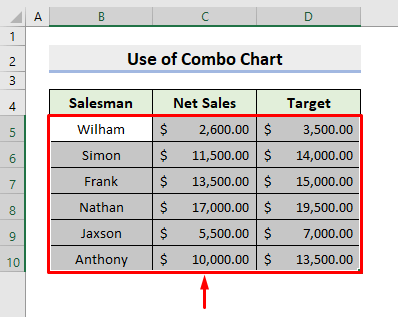
- پوءِ، داخل ڪريو ٽيب مان، منتخب ڪريو ڊراپ-ڊائون آئڪن چارٽس گروپ.
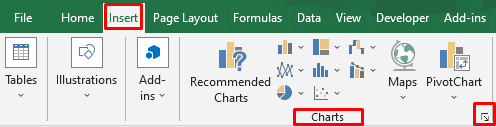
- نتيجي طور، چارٽ داخل ڪريو ڊائيلاگ باڪس پاپ آئوٽ ٿيندو.
- هتي، چونڊيو ڪامبو جيڪو توهان کي سڀ چارٽس ٽئب ۾ ملندو.
- ان کان پوءِ، چونڊيو لائن جيئن چارٽ جو قسم ٻنهي لاءِ سيريز 1 ۽ سيريز2 .
- اڳيون، دٻايو OK .
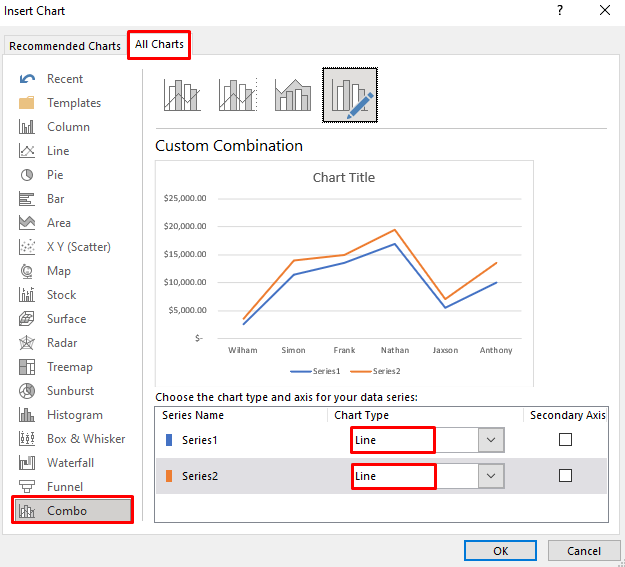
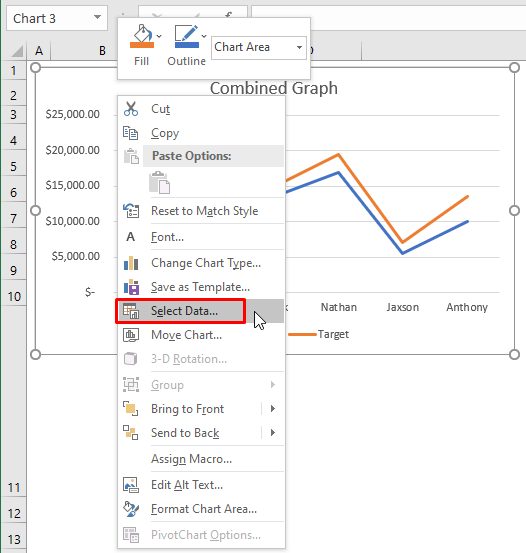
- ان جي نتيجي ۾، هڪ ڊائلاگ باڪس پاپ آئوٽ ٿيندو.
- منتخب سيريز1 ۽ پريس ڪريو ايڊٽ ڪريو .
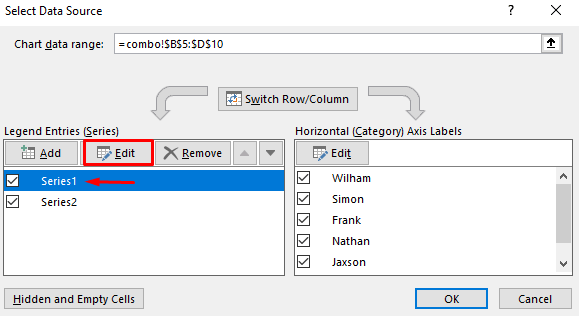
- نتيجي طور، هڪ نئون ڊائلاگ باڪس پاپ آئوٽ ٿيندو. هتي، ٽائيپ ڪريو نيٽ سيلز سيريز جو نالو ۽ پريس ڪريو OK .
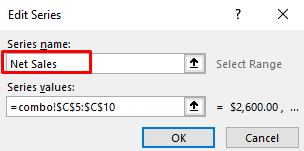
نوٽ: سيريز جون قيمتون آهن C5:C10 ، تنهنڪري هي آهي نيٽ سيلز سيريز.
- ٻيهر، منتخب ڪريو سيريز2 ۽ پريس ڪريو ايڊٽ ڪريو .
29>
13>30>
0> نوٽ: The سيريز قدر آهن D5:D10 ، تنهنڪري هي آهي هدف سيريز.- >
- دٻايو ٺيڪ لاءِ ڊيٽا جو ماخذ منتخب ڪريو ڊائيلاگ باڪس.
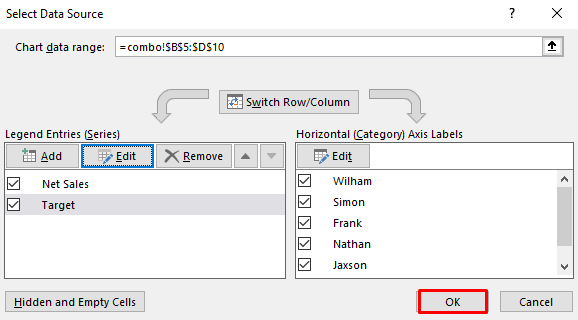
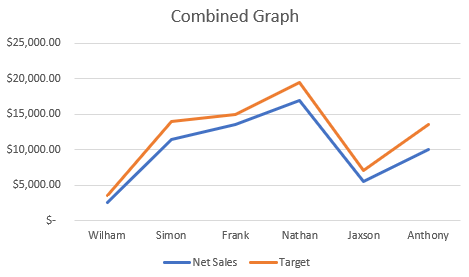
1.3 ثانوي محور
اسان گراف کي ثانوي محور تي پڻ پلاٽ ڪري سگھون ٿا. تنهن ڪري، پيروي ڪريوٻنهي تي پلاٽ ڪرڻ جا مرحلا پرائمري ۽ ثانوي محور.
اسٽيپس:
- هتي، چيڪ ڪريو دٻي جو ثانوي محور هدف سيريز لاءِ ۽ ٺيڪ کي دٻايو.
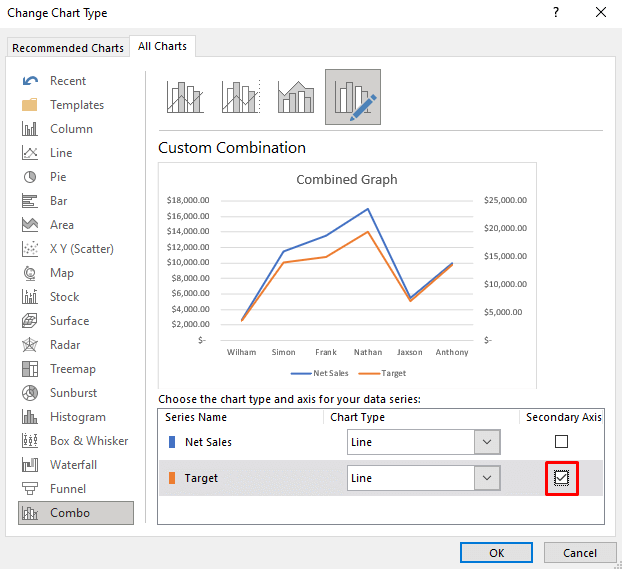
- آخرڪار، توهان ٻنهي محور تي گڏيل گراف حاصل ڪندا.
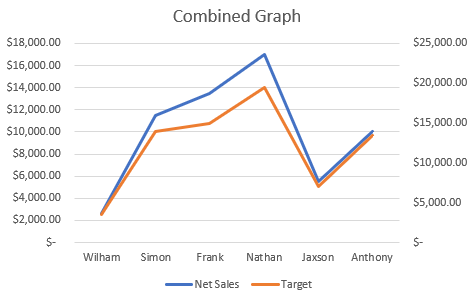
نوٽ: اهو خاص طور تي مددگار آهي جڏهن نمبر فارميٽ مختلف آهن يا حدون هڪ ٻئي کان تمام گهڻو مختلف آهن.
وڌيڪ پڙهو: ڪسيل ۾ گرافس کي ڪيئن گڏ ڪجي (قدم طرف گائيڊ لائين)
ملندڙ پڙھڻ:
13>2. ڪاپي ۽ ڪاپي سان Excel ۾ ٻه گراف گڏ ڪريو پيسٽ آپريشنز
ڪاپي ۽ پيسٽ آپريشن ۾ Excel اسان لاءِ گھڻن ڪمن کي آسان بڻائي ٿو. هن طريقي ۾، اسان گراف کي گڏ ڪرڻ لاء صرف هن آپريشن کي استعمال ڪنداسين. اسان اڳ ۾ ئي اسان جي پوئين طريقي ۾ ٻه گراف حاصل ڪرڻ جو عمل ڏيکاريا آهن. هاڻي، اسان صرف پهرين گراف کي نقل ڪنداسين ۽ پوء ان کي ٻئي ۾ پيسٽ ڪنداسين اسان جو آخري نتيجو حاصل ڪرڻ لاء. تنهن ڪري، ڪم کي انجام ڏيڻ لاءِ هيٺ ڏنل قدم سکو.
STEPS:
- شروع ۾، ڪنهن کي چونڊيوgraph ۽ مائوس تي ساڄي ڪلڪ ڪريو.
- Copy آپشن کي چونڊيو.
35>
- ان کان پوءِ، ٻيو گراف چونڊيو ۽ مائوس تي ساڄي ڪلڪ ڪريو.
- بعد ۾، چونڊيو پيسٽ ڪريو. اختيار.
36>
- تنهنڪري، توهان کي گڏيل گراف ملندو.
- هاڻي، اسان گراف جي عنوان کي تبديل ڪنداسين. ائين ڪرڻ لاءِ، عنوان چونڊيو.
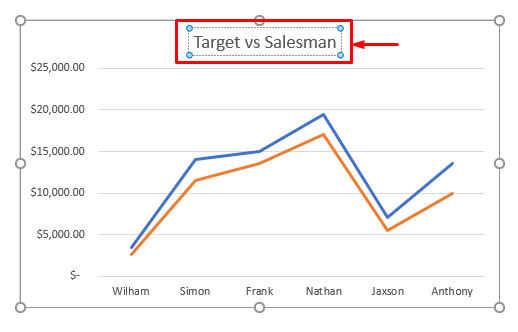
- اڳيون، ٽائپ ڪريو گڏيل گراف .
- آخر ۾، توھان توھان جو مطلوب گراف حاصل ڪندا.
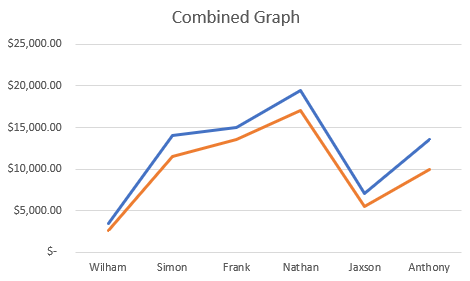
لاڳاپيل مواد: Excel ۾ ٻن بار گراف کي ڪيئن گڏ ڪجي (5 طريقا)
نتيجو
هاڻي، توهان مٿي بيان ڪيل طريقن سان ٻن گرافن کي گڏ ڪرڻ Excel ۾ قابل هوندا. انهن کي استعمال ڪرڻ جاري رکو ۽ اسان کي ٻڌايو ته جيڪڏهن توهان وٽ ڪم ڪرڻ جا وڌيڪ طريقا آهن. تبصرو، تجويزون، يا سوالن کي ڇڏڻ نه وساريو جيڪڏھن توھان وٽ ھيٺ ڏنل تبصري سيڪشن ۾ آھي.

